
Import der Arbeitszeiten aus iCalendar-Datei
Das iCalendar-Format ist weit verbreitet und wird unter anderem von Apples Kalender (iCal) und Google Kalender verwendet. Typische Dateiendungen für iCalendar-Dateien sind: .ics, .ifb, .iCal, .icalendar oder .iFBf. Sie können also zum Beispiel Ihre Arbeitszeit mit dem Google Kalender erfassen und die Arbeitszeitdaten dann in die Goodtime Zeiterfassung importieren.
iCalendar-Datei importieren
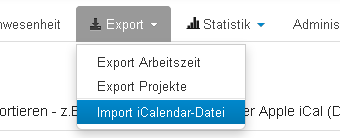 Der Menüpunkt Import iCalendar-Datei ist für
die Rollen Admin oder Stundenlistenmanager verfügbar.
Außerdem können alle Anwender, welche Ihre Arbeitszeiteinträge selber
ändern dürfen, auch eigene Zeitdaten importieren.
Der Menüpunkt Import iCalendar-Datei ist für
die Rollen Admin oder Stundenlistenmanager verfügbar.
Außerdem können alle Anwender, welche Ihre Arbeitszeiteinträge selber
ändern dürfen, auch eigene Zeitdaten importieren.
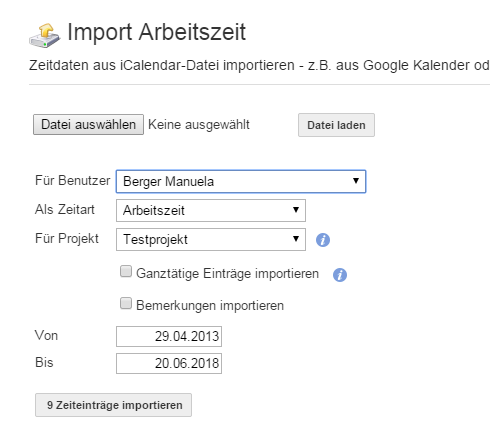 Wählen Sie zuerst mit dem Datei auswählen - Button eine
iCalendar-Datei
auf Ihrem lokalen Datenträger aus. Mit dem Datei laden - Button
wird
der Inhalt der iCalendar-Datei gelesen und überprüft.
Wählen Sie zuerst mit dem Datei auswählen - Button eine
iCalendar-Datei
auf Ihrem lokalen Datenträger aus. Mit dem Datei laden - Button
wird
der Inhalt der iCalendar-Datei gelesen und überprüft.
Danach werden folgende Auswahlmöglichkeiten angezeigt:
Für Benutzer: Wenn Sie in der Rolle eines Admins oder Stundenlistenmanagers sind, können Sie einen Anwender auswählen, für dessen Account die Zeitdaten importiert werden sollen. Andernfalls werden die Zeiteinträge immer für den eigenen Account importiert.
Als Zeitart: Wählen Sie die Zeitart aus, als welche die Einträge importiert werden sollen.
Für Projekt: Optional kann ein Projekt für die importieren Zeiteinträge ausgewählt werden. Alle Zeiteinträge der Importdatei werden dem ausgewählten Projekt zugeordnet. Diese Option wird nur angezeigt, wenn 'Projekte anzeigen' in den Einstellungen eingeschaltet ist.
Ganztägige Einträge importieren: Ganztätige Zeiteinträge von Importdateien enthalten oft keine brauchbaren Daten für den Arbeitszeit-Import. Werden ganztägige Einträge mit dieser Option trotzdem importiert, wird die Auswahl einer geeigneten Zeitart für diese Zeiteinträge eingeblendet. Ausgewählt kann dann aus allen Zeitarten, welche die 'Erfassungsart' 'tageweise' haben.
Bemerkungen importieren: Beschreibungen, Anmerkungen oder Zusammenfassungen zu den einzelnen Zeiteinträgen können optional als Bermerkungen übernommen werden. Bitte beachten Sie, dass manche Anwendungen auch Anhänge oder Links als Bermerkungen zu Zeiteinträgen exportieren. Diese Option wird nur angezeigt, wenn Bemerkungen zum Zeiteintrag anzeigen in den Einstellungen eingeschaltet ist.
Von / Bis: Nach dem Einlesen der Daten werden hier automatisch das Datum des frühesten und des spätesten Zeiteintrages angezeigt. Der Datumsbereich kann dann beliebig eingeschränkt werden - so dass nur die Zeiteinträge innerhalb der angegebenen Zeitspanne importiert werden.
Mit dem Klicken der X Zeiteinträge importieren-Schaltfläche werden die Daten endgültig in die Zeiterfassung übernommen. Wobei 'X' jeweils die Zahl der zu importierenden Zeiteinträge angibt.
iCalendar-Daten aus Google Kalender exportieren
Hier finden Sie eine Anleitung von Google, wie Sie die Kalenderdaten aus dem Google Kalender in eine iCalendar-Datei exportieren können. Sie können Ihre Arbeitszeiten mit dem Google Kalender aufgezeichnen und erst später in die Zeiterfassung importieren.
iCalendar-Daten aus dem Apple Kalender exportieren
Hier finden Sie eine Anleitung von Apple, wie Sie die Kalenderdaten in eine iCalendar-Datei exportieren können. Wenn Sie mit einem Apple-Computer arbeiten, können Sie Ihre Arbeitszeiten mit dem lokalen Kalenderprogramm aufzeichnen und dann in die Zeiterfassung importieren.